Beim Anschauen eines Films auf dem Computer-Bildschirm kann es passieren, dass Farben und Helligkeit nicht ganz stimmen. Das kann einerseits am Video-Material liegen, andererseits vielleicht an Ihrem Bildschirm.
Mit dem VLC media player können Helligkeit, Kontrast, Farbsättigung und viele weitere Parameter beim Abspielen eines Videos bequem ändern.
So stellen Sie Farben und Helligkeit ein
Um die Darstellung zu ändern, klicken Sie auf Extras – Effekte und Filter.
Es erscheint das Fenster Anpassungen und Effekte. Klicken Sie hierin auf Videoeffekte und dann auf Basis.
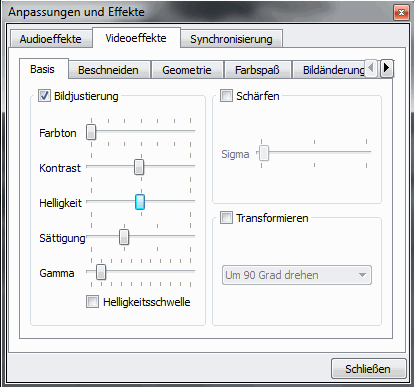
Aktivieren Sie die Option Bildjustierung. Dann haben Sie folgende Optionen zur Verfügung:
Farbton: Entfernt einen möglichen Farbstich aus dem Video
Kontrast: Ändert den Kontrast der Darstellung
Helligkeit: Dreht die Helligkeit des Bildes herauf oder herunter
Sättigung: Ändert die Stärke der Farben. Wenn Sie den Regler ganz nach links schieben, verwandeln Sie einen Farbfilm in Schwarz-Weiß.
Gamma: Damit beeinflussen Sie, wie die Helligkeitswerte des Videos dargestellt werden. Im VLC media player erhalten Sie ein kontrastreicheres Bild, wenn Sie den Gamma-Regler nach links schieben. Verschieben Sie den Regler nach rechts, wird das Bild flauer.
Probieren Sie mit den Reglern ein wenig herum, bis Sie die passenden Werte finden. Viel Spaß beim Tüfteln.